VMwareDataRecovery 安装及使用
VMware Data Protection安装和管理指南-5.51

VMware, Inc.
3
vSphere Data Protection 管理指南
紧急恢复 33 刷新恢复点 34 将主机重新连接到 vCenter 34
5 vSphere Data Protection 应用装置升级 37
允许采用的升级路径 38 选择升级 VDP 应用装置的时间 38 创建 VDP 应用装置的快照 38 在应用装置上装载 ISO 升级映像 39 安装升级 39 删除快照和卸载升级映像 40 恢复为快照 41
版权所有 © 2007–2013 VMware, Inc. 保留所有权利。本产品受美国以及国际版权和知识产权法律保护。 VMware 产品包括 一项或多项专利,详见如下网址:/go/patents。
VMware 是 VMware, Inc. 在美国和 / 或其他司法辖区的注册商标或商标。文中提到的其他所有商标和名称可能是其各自公 司的商标。
索引 85
VMware, Inc.
5
vSphere Data Protection 管理指南
6
VMware, Inc.
CN-001091-00
关于本指南
《vSph安装和管理适用于中小型企业的备份的信息。本指南也包含故障排 除示例和解决方案建议。
vSphere Data Protection 管理指南
在 VMware 网站上可以找到最新技术文档,网址为: /support/ VMware 网站还提供了最新的产品更新。 如果对本文档有意见或建议,请将您的反馈提交至: docfeedback@
要使用在线支持来提交技术支持请求、查看您的产品和合同信息以及注册您的产品,请访问 http://www.vmware/support/phone_support.html。
VMware虚拟机备份
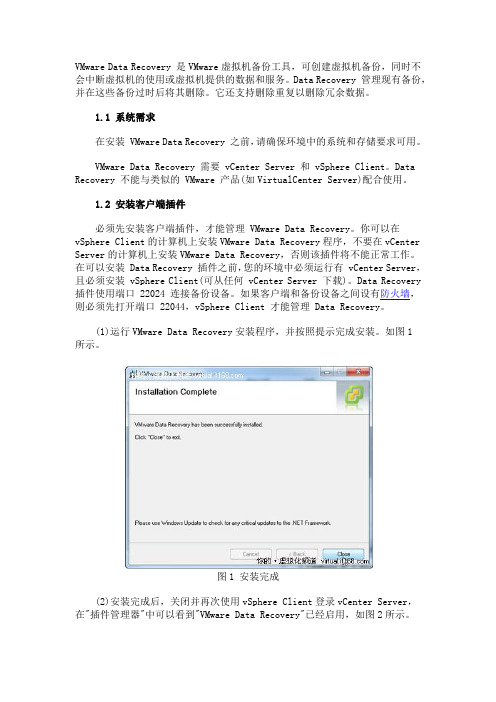
VMware Data Recovery 是VMware虚拟机备份工具,可创建虚拟机备份,同时不会中断虚拟机的使用或虚拟机提供的数据和服务。
Data Recovery 管理现有备份,并在这些备份过时后将其删除。
它还支持删除重复以删除冗余数据。
1.1 系统需求在安装 VMware Data Recovery 之前,请确保环境中的系统和存储要求可用。
VMware Data Recovery 需要 vCenter Server 和 vSphere Client。
Data Recovery 不能与类似的 VMware 产品(如VirtualCenter Server)配合使用。
1.2 安装客户端插件必须先安装客户端插件,才能管理 VMware Data Recovery。
你可以在vSphere Client的计算机上安装VMware Data Recovery程序,不要在vCenter Server的计算机上安装VMware Data Recovery,否则该插件将不能正常工作。
在可以安装 Data Recovery 插件之前,您的环境中必须运行有 vCenter Server,且必须安装 vSphere Client(可从任何 vCenter Server 下载)。
Data Recovery 插件使用端口 22024 连接备份设备。
如果客户端和备份设备之间设有防火墙,则必须先打开端口 22044,vSphere Client 才能管理 Data Recovery。
(1)运行VMware Data Recovery安装程序,并按照提示完成安装。
如图1所示。
图1 安装完成(2)安装完成后,关闭并再次使用vSphere Client登录vCenter Server,在"插件管理器"中可以看到"VMware Data Recovery"已经启用,如图2所示。
图2 插件管理器1.3 安装备份设备必须安装备份设备,以便 Data Recovery 可以完成备份任务。
VMware数据恢复管理员:安装和使用VDR指导手册
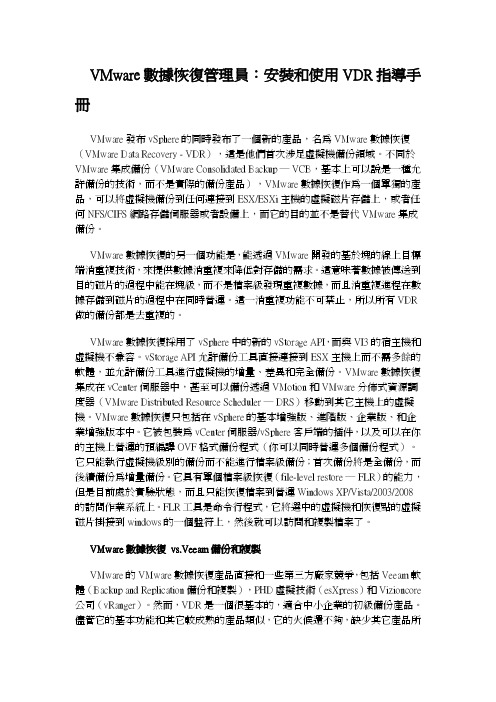
VMware數據恢復管理員︰安裝和使用VDR指導手冊VMware發布vSphere的同時發布了一個新的產品,名為VMware數據恢復(VMware Data Recovery - VDR),這是他們首次涉足虛擬機備份領域。
不同於VMware集成備份(VMware Consolidated Backup ─ VCB,基本上可以說是一種允許備份的技術,而不是實際的備份產品),VMware數據恢復作為一個單獨的產品,可以將虛擬機備份到任何連接到ESX/ESXi主機的虛擬磁片存儲上,或者任何NFS/CIFS網路存儲伺服器或者設備上,而它的目的並不是替代VMware集成備份。
VMware數據恢復的另一個功能是,能透過VMware開發的基於塊的線上目標端消重複技術,來提供數據消重複來降低對存儲的需求。
這意味著數據被傳送到目的磁片的過程中能在塊級,而不是檔案級發現重複數據,而且消重複進程在數據存儲到磁片的過程中在同時營運。
這一消重複功能不可禁止,所以所有VDR 做的備份都是去重複的。
VMware數據恢復採用了vSphere中的新的vStorage API,而與VI3的宿主機和虛擬機不兼容。
vStorage API允許備份工具直接連接到ESX主機上而不需多餘的軟體,並允許備份工具進行虛擬機的增量、差異和完全備份。
VMware數據恢復集成在vCenter伺服器中,甚至可以備份透過VMotion和VMware分佈式資源調度器(VMware Distributed Resource Scheduler ─ DRS)移動到其它主機上的虛擬機。
VMware數據恢復只包括在vSphere的基本增強版、進階版、企業版、和企業增強版本中。
它被包裝為vCenter伺服器/vSphere客戶端的插件,以及可以在你的主機上營運的預編譯OVF格式備份程式(你可以同時營運多個備份程式)。
它只能執行虛擬機級別的備份而不能進行檔案級備份;首次備份將是全備份,而後續備份為增量備份。
备份VMWareESXi虚拟机分析

备份VMWare ESXi虚拟机VMware Data Recovery(简称VDR)介绍:VMware Data Recovery是vSphere新提供的数据备份功能,是一种基于磁盘的数据备份方式,不支持以磁带为目标的备份。
VDR由vc插件、运行在ESX主机上的虚拟机以及备份存储这三个部件组成。
通过在vc上的插件以向导的方式进行配置和调度备份任务。
VMware Data Recovery 可创建虚拟机备份,同时不会中断虚拟机的使用或其提供的数据和服务。
Data Recovery会管理现有备份,并在这些备份过时后将它们删除。
它还支持去重复功能以删除冗余数据。
它与VMware vCenter Server 集成,使你可以集中调度备份作业。
通过与 vCenter Server 集成,还可以备份虚拟机,即使使用 VMware vMotion 或 VMware Distributed Resource Scheduler (DRS) 移动这些虚拟机也是如此。
Data Recovery 使用虚拟机设备和客户端插件来管理以及还原备份。
备份设备是以开放虚拟化格式 (OVF) 提供的。
Data Recovery 插件需要安装 VMware vSphere Client。
可以在任何受 VMware ESX/ESXi 支持的虚拟磁盘上存储备份。
您可以使用存储区域网络 (SAN)、网络附加存储 (NAS) 设备或基于公用 Internet 文件系统 (CIFS) 的存储(如 SAMBA)。
所有备份的虚拟机都存储在去重复存储中。
VMware Data Recovery 支持卷影复制服务 (VSS),该服务可为某些 Windows 操作系统提供备份基础结构。
备份虚拟机:备份期间,Data Recovery 会为虚拟机创建静默快照。
在每次备份时,都将自动执行去重复功能。
对于在 vSphere 4.0 或更高版本中创建的虚拟机,Data Recovery 设备会在备份过程中创建该虚拟机的静默快照。
VM下安装RedHat9.0_图解
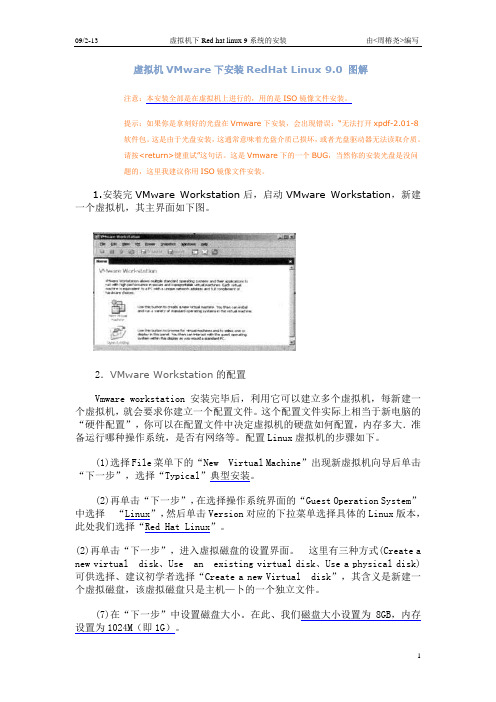
虚拟机VMware下安装RedHat Linux 9.0 图解注意:本安装全部是在虚拟机上进行的,用的是ISO镜像文件安装。
提示:如果你是拿刻好的光盘在Vmware下安装,会出现错误:“无法打开xpdf-2.01-8软件包。
这是由于光盘安装,这通常意味着光盘介质已损坏,或者光盘驱动器无法读取介质。
请按<return>键重试”这句话。
这是Vmware下的一个BUG,当然你的安装光盘是没问题的,这里我建议你用ISO镜像文件安装。
1.安装完VMware Workstation后,启动VMware Workstation,新建一个虚拟机,其主界面如下图。
2.VMware Workstation的配置Vmware workstation安装完毕后,利用它可以建立多个虚拟机,每新建一个虚拟机,就会要求你建立一个配置文件。
这个配置文件实际上相当于新电脑的“硬件配置”,你可以在配置文件中决定虚拟机的硬盘如何配置,内存多大.准备运行哪种操作系统,是否有网络等。
配置Linux虚拟机的步骤如下。
(1)选择File菜单下的“New Virtual Machine”出现新虚拟机向导后单击“下一步”,选择“Typical”典型安装。
(2)再单击“下一步”,在选择操作系统界面的“Guest Operation System”中选择“Linux”,然后单击Version对应的下拉菜单选择具体的Linux版本,此处我们选择“Red Hat Linux”。
(2)再单击“下一步”,进入虚拟磁盘的设置界面。
这里有三种方式(Create a new virtual disk、Use an existing virtual disk、Use a physical disk)可供选择、建议初学者选择“Create a new Virtual disk”,其含义是新建一个虚拟磁盘,该虚拟磁盘只是主机—卜的一个独立文件。
(7)在“下一步”中设置磁盘大小。
diskinternals vmfs recovery使用方法
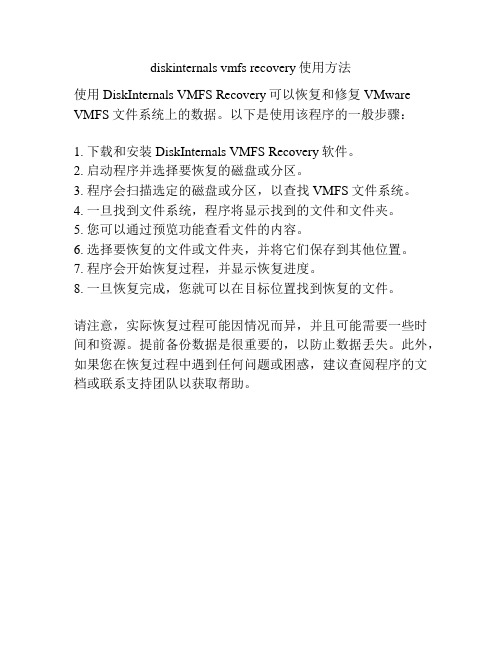
diskinternals vmfs recovery使用方法
使用DiskInternals VMFS Recovery可以恢复和修复VMware VMFS文件系统上的数据。
以下是使用该程序的一般步骤:
1. 下载和安装DiskInternals VMFS Recovery软件。
2. 启动程序并选择要恢复的磁盘或分区。
3. 程序会扫描选定的磁盘或分区,以查找VMFS文件系统。
4. 一旦找到文件系统,程序将显示找到的文件和文件夹。
5. 您可以通过预览功能查看文件的内容。
6. 选择要恢复的文件或文件夹,并将它们保存到其他位置。
7. 程序会开始恢复过程,并显示恢复进度。
8. 一旦恢复完成,您就可以在目标位置找到恢复的文件。
请注意,实际恢复过程可能因情况而异,并且可能需要一些时间和资源。
提前备份数据是很重要的,以防止数据丢失。
此外,如果您在恢复过程中遇到任何问题或困惑,建议查阅程序的文档或联系支持团队以获取帮助。
VMware Data Recovery安装与体验

VMware Data Recovery安装与体验VMware Data Recovery这个组件事实上是个虚拟机的备份工具,可以对集群内的任意一台虚拟机进行备份,可以制定备份任务,定时备份。
VMware Data Recovery原理是先创建一台专门用于备份的虚拟机,然后通过该虚拟机进行相关的备份操作。
先去官网下载VMware Data Recovery的安装源。
刻成盘后安装。
安装完后在vSphere Client 主页视图中的“解决方案与应用程序”中可以看到VMware Data Recovery视图我们首先需要根据VMware Data Recovery自带的OVF模板部署一台用于备份的专用虚拟机。
选择“文件->部署OVF模板”然后选择主机,存储,网络等完成配置。
这样通过OVF模板部署的虚拟机完成。
可以看到VMware Data Recovery虚拟机与常规虚拟机的差异,部署好OVF虚拟机后,需要根据需要做实当的配置,如IP地址,主机名,DNS等信息。
可以通过WEB或者是直接在虚拟机控制台配置。
我选择通过WEB进行配置,在IE地址栏输入:https://172.16.6.34:5480输入配置时设备的用户名口令,如果是使用windows验证则输入系统的用户名口令。
我们怎么获得这个访问地址呢,在虚拟机控制台可以看到事实上这台虚拟机就是一个CenterOS的系统。
连接上虚拟机后可见到上图所示页面,通过此页面可以制定备份还原计划。
下面简单介绍下怎么建立一个备份作业在首页点击“创建备份作业”,打开备份向导窗口,命名,点击下一步选择需要备份的虚拟机,点击下一步选择备份目标,备份目标可以是已经挂载到Vmware Date Recovery这台虚拟机上的本地磁盘,也可以是网络共享设备。
选择备份时间段定义备份策略制定的备份作业信息描述,点击完成即创建了一个备份作业。
以下简单介绍下怎么添加本地磁盘与添加网络共享设备关闭Vmware Date Recovery虚拟机,并编辑配置文件,点击“添加”选择硬盘,点击下一步创建新硬盘,并点击下一步选择磁盘大小,其它保持默认,点下一步选择设备挂载点,并点下一步查看配置信息,点完成。
Vmware Data Recovery 安装参考手册

Vmware Data Recovery安装参考手册目录Back Appliance 的安装 (2)Step 3 :Source (3)Step 4 : OVF Template Details. (4)Setp 5 : Name and Location: (4)Step 6: Host/Cluster (5)Step 9. 在vSphere Client 所在的客户端安装Plug-In (7)创建Data Recovery 初始化配置 (8)Step 1 :开始Data Recovery (8)Step 2: 连接Data Recovery Appliance (9)Step 3 : Set vCenter Server Credentials. (9)Step 4 启动开始向导. (10)Step 2. 指定需要备份的源虚拟机 (11)Step 4. 备份时间排程. (13)Step 5. 备份保留策略设置。
(13)Step6.备份开始 (14)使用Data Recovery 恢复虚拟机. (14)Step 1 选择还原的目标虚拟机 (14)Step 2 选择目标虚拟机的指定还原点 (15)Back Appliance 的安装安装前注意:DR需要系统架构中有vCenter Server 4.1 , vSphere client 4.1 , ESX or ESXi Server. step 1: 使用vSphere Client 登录vCenter Serverstep 2: 部署OVF模板,在主菜单File 选择Deploy OVF TemplateStep 3 :Source选择Deploy from file ,并浏览到vmwareDataRecovery.ovf文件的位置. 单击Next.Step 4 : OVF Template Details.显示此OVF模板的详细信息.单击NEXTSetp5 : Name and Location:指定导入模板的名字及导入vCenter后存放的目录位置.单击NEXT.Step 6: Host/Cluster选择导入的模板存放在哪个ESX HOST中,选定后单击NEXT. Step 7 : Ready to Complete.确定以上设置正确,若无误,单击Finish.Step 8 :导入完成后开机设置DR的系统参数.登入DR 的用户名为root 密码为vmw@re 进入后利用configure Network 进行网络设置.Step 9. 在vSphere Client 所在的客户端安装Plug-In 放入Data Recovery 光盘,点击“Data Recovery Client Plug-In”一路Next等待安装完成.创建Data Recovery 初始化配置Step 1 :vSphere client 登录到vCenter Server,选择Home – Solutions and Applications –vmware Data RecoveryStep 2: 连接Data Recovery Appliance添加Data Recovery Appliance 虚拟机的名称或IP地址.点击connect.Step 3 : Set vCenter Server Credentials.DR 需要连接vCenter Server ,输入对应用户的密码,点击OK..Step 4 启动开始向导.输入vCenter Server 的用户名及密码.创建虚拟机备份作业:Step 1 : 备份向导,指定备份作业的唯一名称,Step 2. 指定需要备份的源虚拟机,如果虚拟机比较多可以利用名称来搜索:Step 3,选择或添加备份存放的位置.因为昆山厂是用windows 2003作为存储的,那么这里点击”添加网络共享.”添加完成后如下图.我们选择目标存储10.16.0.104/g ,并点击下一步.Step 4. 备份时间排程.每个虚拟机每天会保留一份备份,却可以设置触发多次备份任务,此处可以选择执行备份任务的时间, 注意:备份任务尽量选在非工作时间内执行.Step 5. 备份保留策略设置。
